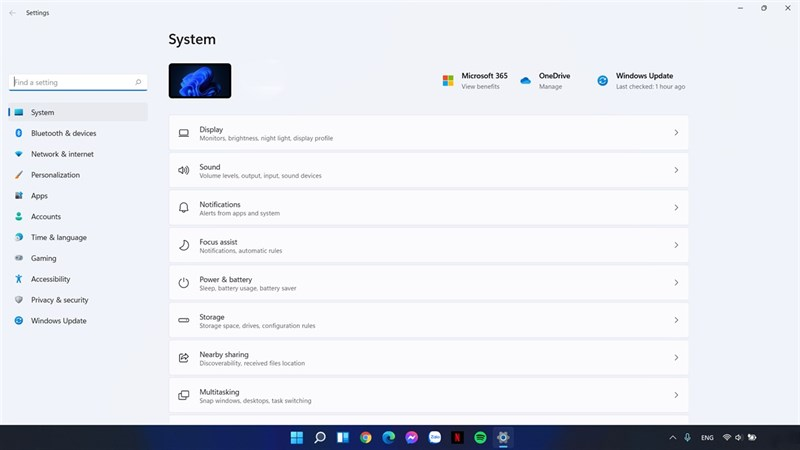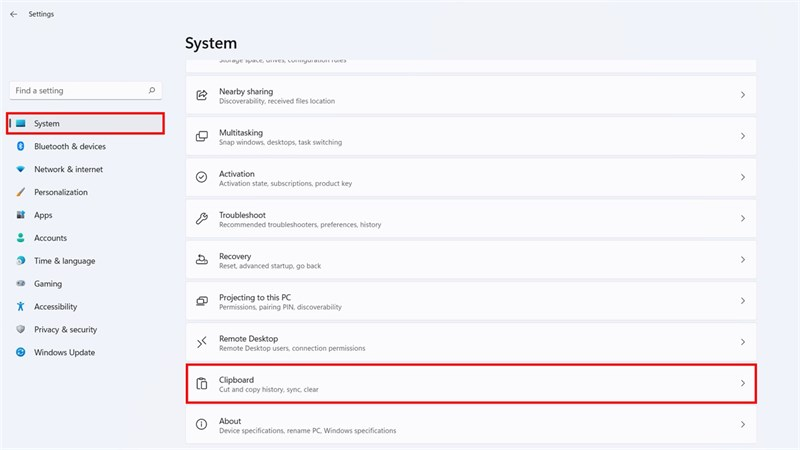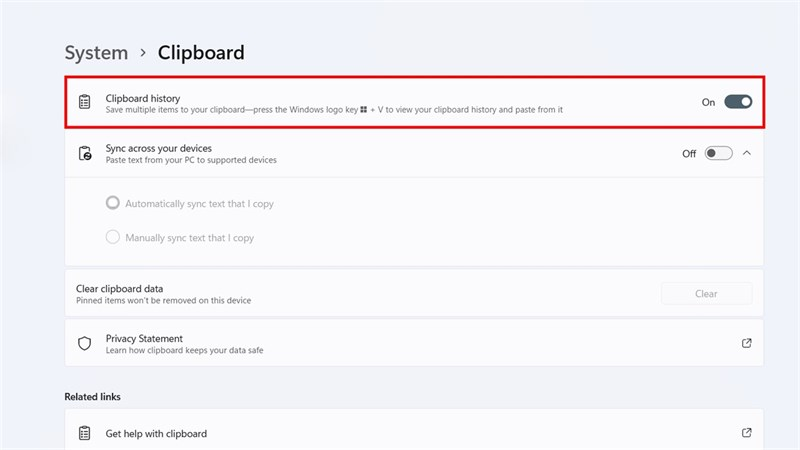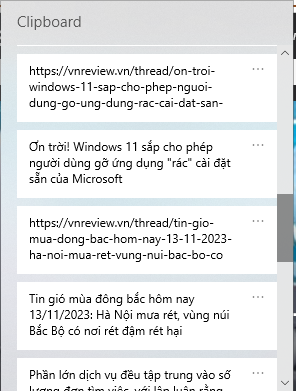VNR Content
Pearl
Bạn có biết rằng mỗi khi bạn copy/paste hay cut/paste một thứ gì đó trên Windows, thì những thứ bạn copy sẽ được tạm lưu vào một thứ gọi là Clipboard hay không? Thông thường, chúng ta chỉ có thể cut/copy một thứ, ví dụ như một đoạn quote hay ho đi, thì đến khi chúng ta thao tác với một thứ khác, thì đoạn quote đã copy kia sẽ bị mất đi phải không nào? Nhưng hóa ra không phải như vậy, ít nhất là trên Windows 11.
 Trên Windows 11, Microsoft có trang bị một tính năng có tên là Clipboard History. Đúng như tên gọi, đây là tính năng nhằm lưu lại những gì bạn đã copy vào Clipboard, và bạn có thể truy cập lại để xem khi cần.
Trên Windows 11, Microsoft có trang bị một tính năng có tên là Clipboard History. Đúng như tên gọi, đây là tính năng nhằm lưu lại những gì bạn đã copy vào Clipboard, và bạn có thể truy cập lại để xem khi cần.
Để kích hoạt Clipboard History, bạn làm như sau:
Bước 1: Nhấn tổ hợp phím Windows + I để mở nhanh ứng dụng Setting.
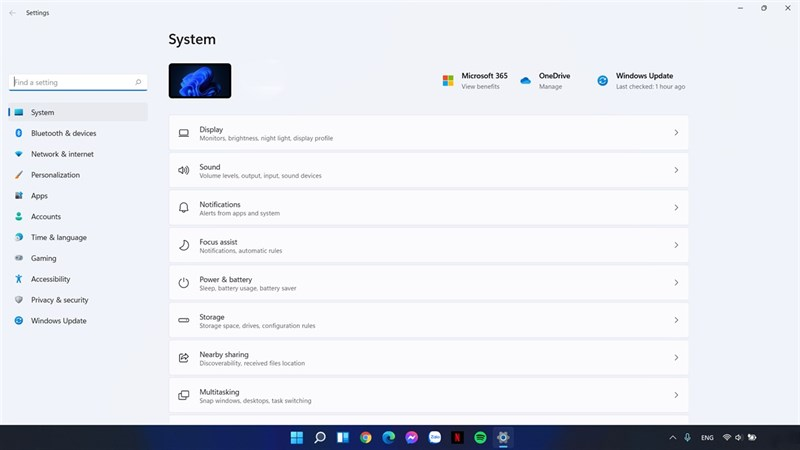 Bước 2: Chọn vào mục System vào chọn tiếp vào Clipboard.
Bước 2: Chọn vào mục System vào chọn tiếp vào Clipboard.
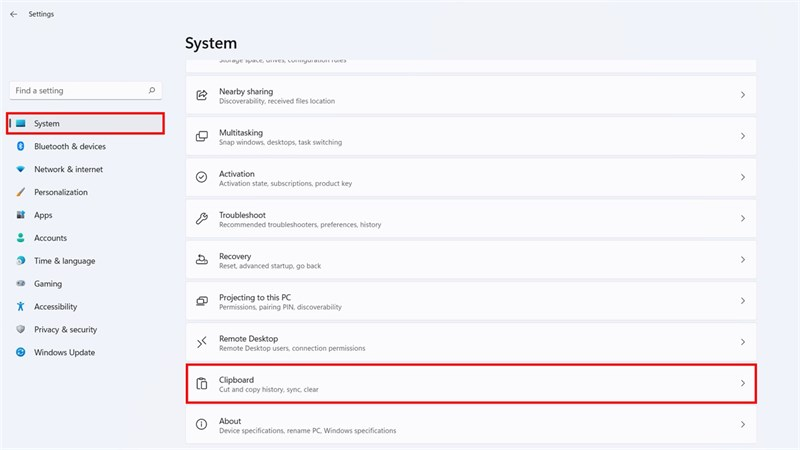 Bước 3: Tại mục Clipboard history, bạn chỉ bật công tắc sang On để bật lưu lại lịch sử clipboard, sau này các thông tin bạn copy sẽ được lưu lại.
Bước 3: Tại mục Clipboard history, bạn chỉ bật công tắc sang On để bật lưu lại lịch sử clipboard, sau này các thông tin bạn copy sẽ được lưu lại.
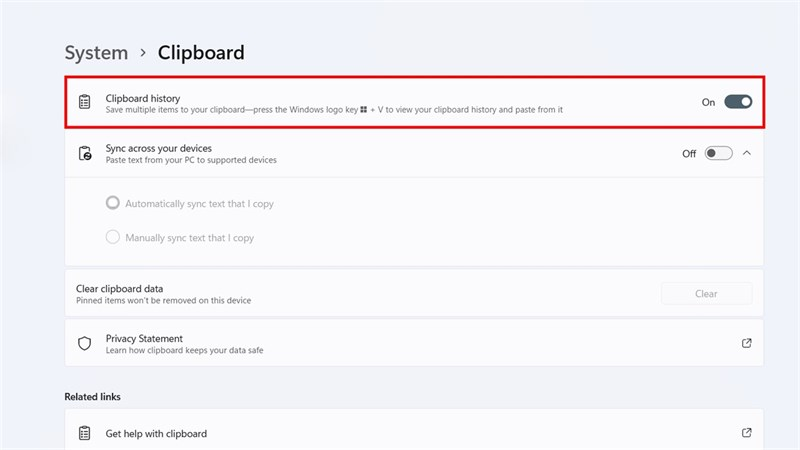 Sau đó, mỗi lần muốn xem Clipboard History, bạn chỉ việc bấm tổ hợp Windows + V là cửa sổ Clipboard History sẽ hiện ra.
Sau đó, mỗi lần muốn xem Clipboard History, bạn chỉ việc bấm tổ hợp Windows + V là cửa sổ Clipboard History sẽ hiện ra.
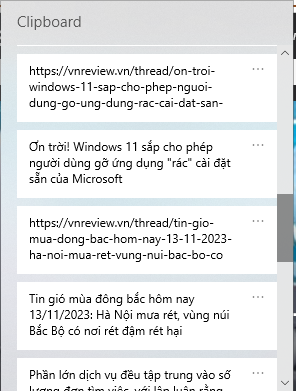 Ở cửa sổ Clipboard History thì chúng ta có thể ghim (pin) những Clipboard quan trọng, chúng sẽ luôn được lưu kể cả khi bạn khởi động lại máy. Bạn cũng có thể xóa các Clipboard không cần thiết bằng cách chọn nút 3 dấu chấm và nhấn Delete, hoặc Clear all để xóa toàn bộ Clipboard.
Ở cửa sổ Clipboard History thì chúng ta có thể ghim (pin) những Clipboard quan trọng, chúng sẽ luôn được lưu kể cả khi bạn khởi động lại máy. Bạn cũng có thể xóa các Clipboard không cần thiết bằng cách chọn nút 3 dấu chấm và nhấn Delete, hoặc Clear all để xóa toàn bộ Clipboard.

Để kích hoạt Clipboard History, bạn làm như sau:
Bước 1: Nhấn tổ hợp phím Windows + I để mở nhanh ứng dụng Setting.